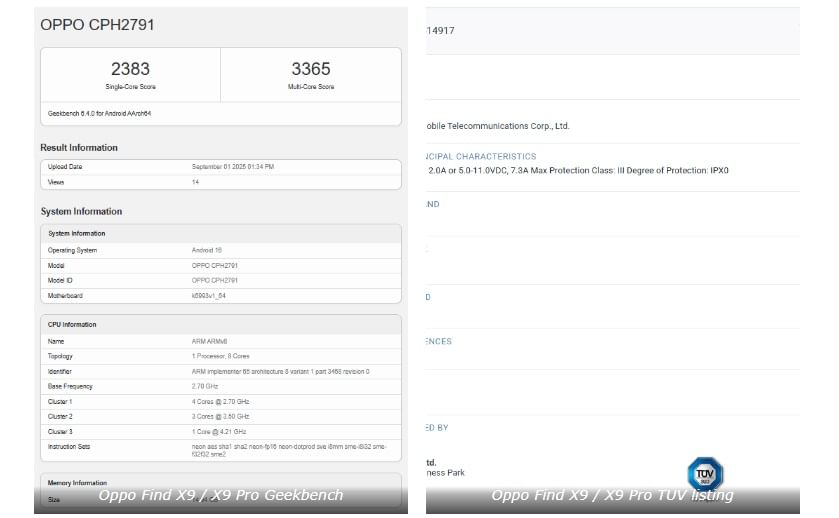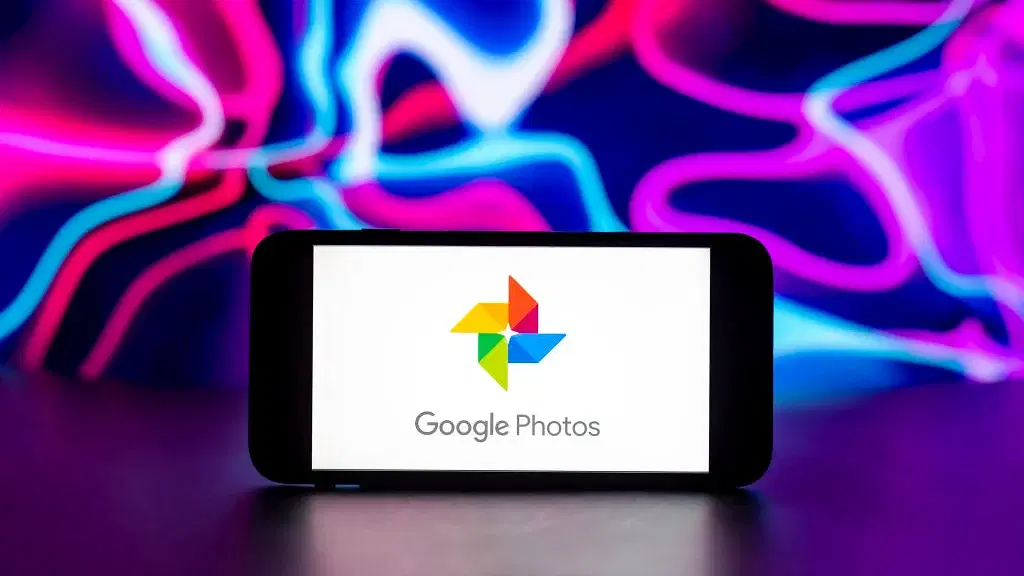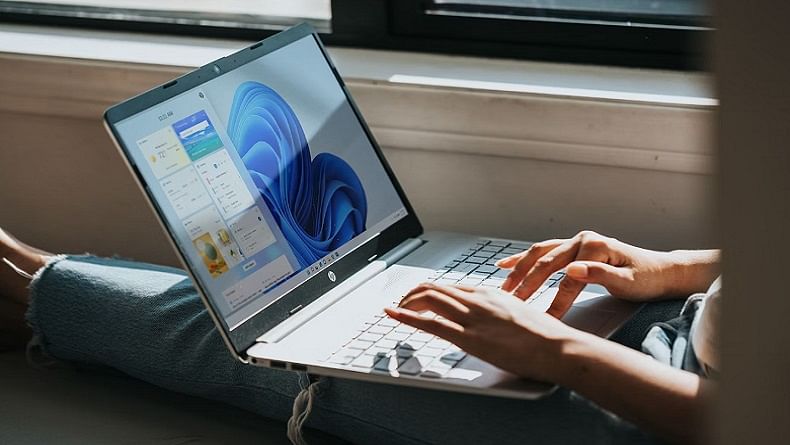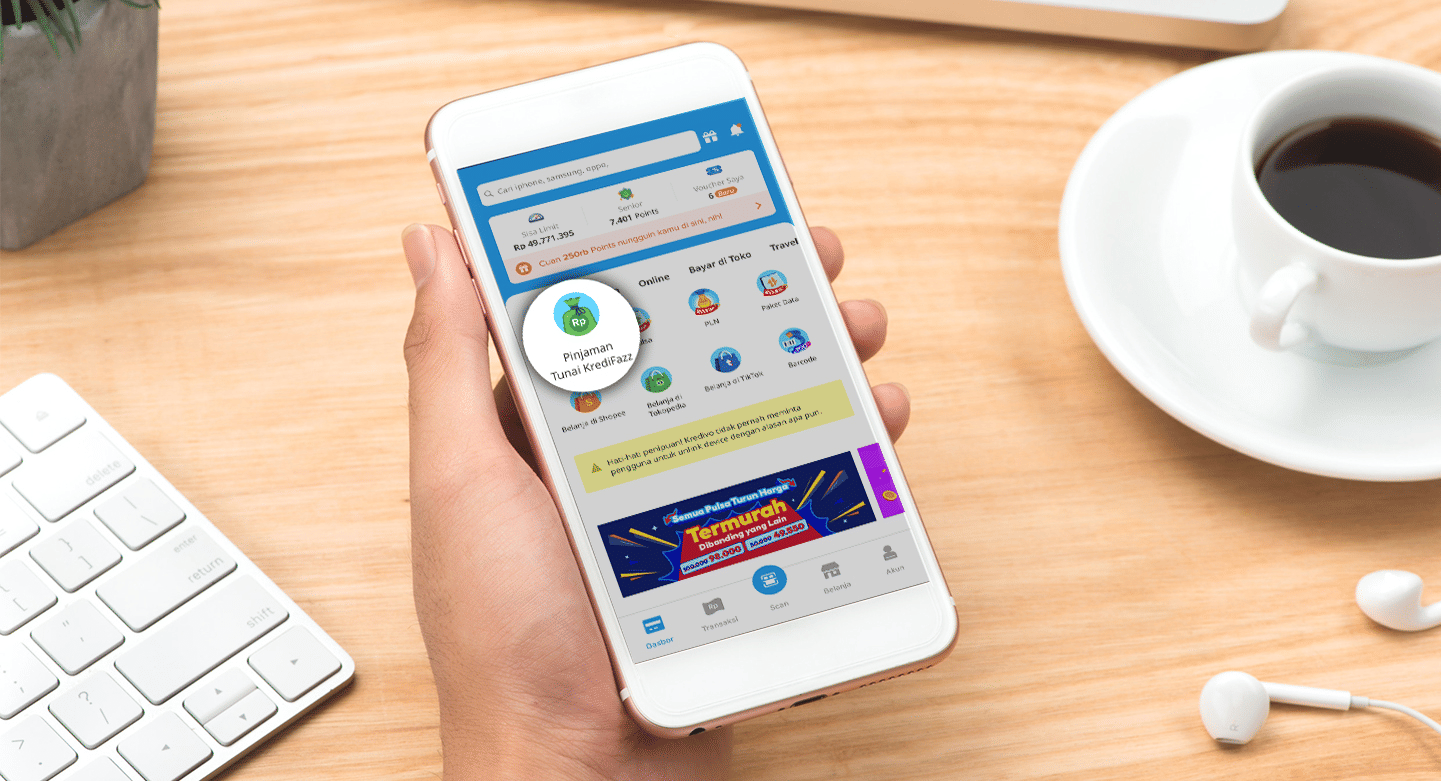Techdaily.id – Saat menggunakan WhatsApp, mungkin kamu pernah mengalami foto WhatsApp hilang atau tidak muncul di galeri ponsel. Masalah ini cukup sering terjadi, baik di Android maupun iPhone. Tapi tenang saja, karena sebenarnya ada beberapa cara mudah yang bisa kamu lakukan untuk mengatasinya sendiri.
Penyebab Foto WhatsApp Hilang di Galeri
Sebelum masuk ke cara mengatasinya, sebaiknya kamu pahami dulu beberapa penyebab umum masalah ini, di antaranya:
- Pengaturan visibilitas media di WhatsApp dimatikan
- Izin penyimpanan untuk WhatsApp belum diaktifkan
- Penyimpanan ponsel penuh
- Aplikasi WhatsApp belum diperbarui
- Adanya file tersembunyi (.nomedia) yang memblokir tampilan foto
- Koneksi internet yang tidak stabil
- Masalah sementara di sistem aplikasi
Jika salah satu hal di atas terjadi, wajar saja kalau foto dari WhatsApp tidak langsung terlihat di galeri.
Baca Juga: Waspadai! Ini 8 Ciri-Ciri WhatsApp Dihack dan Cara Mengatasinya
Solusi Mengatasi Foto WhatsApp yang Tidak Muncul di Galeri
Berikut beberapa cara yang bisa kamu coba untuk mengatasi masalah tersebut:
Aktifkan Media Visibility di WhatsApp
Di Android:
- Buka aplikasi WhatsApp, ketuk ikon tiga titik di kanan atas.
- Pilih Setelan > Chat.
- Aktifkan opsi Visibilitas Media.
Di iPhone:
- Buka WhatsApp > Pengaturan > Chat.
- Aktifkan fitur Simpan ke Rol Kamera.
- Setelah itu, tutup dan buka kembali WhatsApp, lalu coba minta seseorang mengirimkan foto untuk memastikan apakah gambar sudah muncul di galeri.
Periksa Izin Penyimpanan
Untuk Android:
- Masuk ke Pengaturan ponsel > Aplikasi > WhatsApp > Izin.
- Pastikan izin Penyimpanan sudah diizinkan.
Untuk iPhone:
- Masuk ke Pengaturan > Privasi & Keamanan > Foto.
- Pilih WhatsApp dan atur ke Akses Penuh.
Update Aplikasi WhatsApp
Di Android:
Buka Play Store, cari WhatsApp, lalu pilih Perbarui jika tersedia.
Di iPhone:
Buka App Store, cari WhatsApp, lalu ketuk Perbarui.
Restart Ponsel
Kadang, sistem ponsel hanya butuh di-restart agar proses penyimpanan dan aplikasi berjalan normal kembali. Matikan ponsel, tunggu beberapa detik, lalu nyalakan kembali.
Hapus Cache WhatsApp (Android)
- Masuk ke Pengaturan > Aplikasi > WhatsApp > Penyimpanan & Cache.
- Pilih Hapus Cache.
Untuk iPhone, tidak ada opsi langsung menghapus cache. Kamu bisa uninstall lalu install ulang aplikasi jika perlu.
Cek Penyimpanan Ponsel
Pastikan ruang penyimpanan di ponsel kamu masih cukup. Jika memori penuh, WhatsApp tidak akan bisa menyimpan foto atau video.
Di Android:
Buka Pengaturan > Penyimpanan.
Di iPhone:
- Masuk ke Pengaturan > Umum > Penyimpanan iPhone.
- Hapus file atau aplikasi yang sudah tidak digunakan untuk mengosongkan ruang.
- Hapus File .nomedia (Android)
Di Android, terkadang ada file tersembunyi bernama .nomedia yang membuat galeri tidak bisa menampilkan media dari folder tertentu.
- Buka aplikasi File Manager.
- Masuk ke Penyimpanan Internal > WhatsApp > Media > WhatsApp Images.
- Aktifkan opsi Tampilkan file tersembunyi.
- Cari file .nomedia dan hapus.
Tips Agar Foto WhatsApp Tidak Hilang Lagi di Galeri
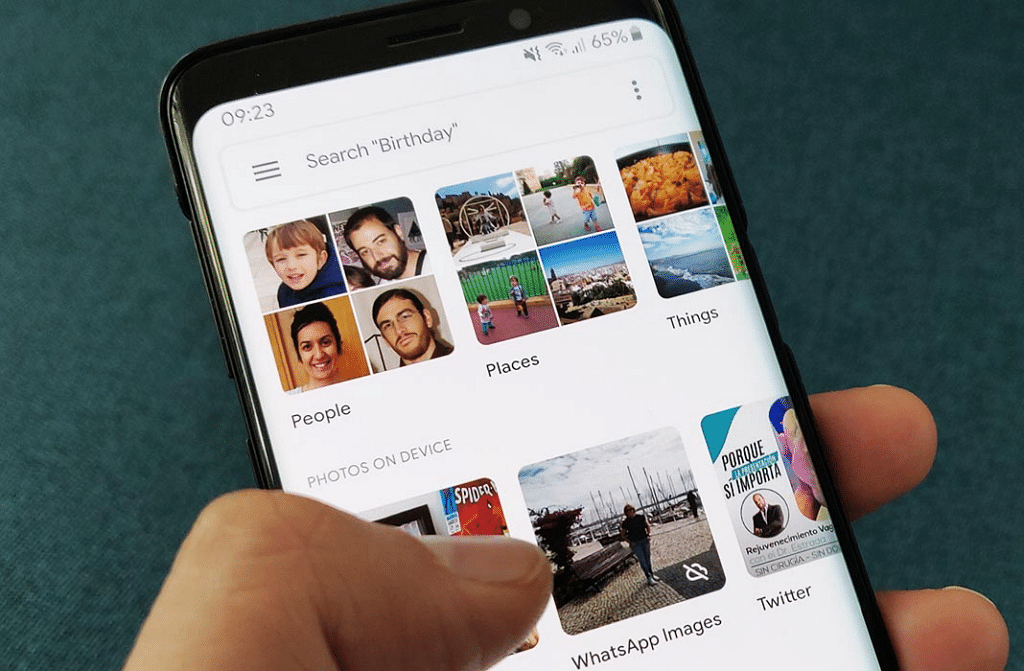
Agar kejadian seperti ini tidak terulang, kamu bisa lakukan beberapa hal berikut:
- Selalu aktifkan Visibilitas Media di WhatsApp.
- Rutin memperbarui aplikasi ke versi terbaru.
- Sisakan ruang penyimpanan yang cukup di ponsel.
- Gunakan koneksi internet ang stabil saat menerima media.
- Bersihkan cache aplikasi secara berkala.
Itu dia beberapa cara yang bisa kamu lakukan saat foto WhatsApp tidak muncul di galeri. Semoga langkah-langkah tadi bisa membantu kamu mengatasi masalah ini. Kalau masih belum berhasil, jangan ragu untuk coba hubungi dukungan WhatsApp atau tanyakan lagi di sini.